無料画像加工編集ソフトFotor(フォター)でできること一覧と無料版・有料版の違いを紹介。ブラウザ版ならインストール不要で自宅でも外出先でも使えますよ!FotorはPhotoshop(フォトショップ)よりも軽くて操作が簡単!おすすめです。
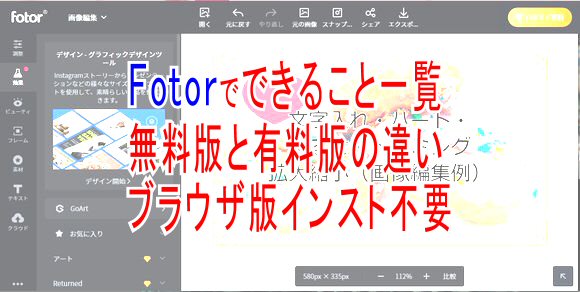
登録なし、無料Fotorベーシック会員、有料会員(FotorPro、FotorPro+)の違い
★【Fotorベーシック(無料)】では、基本的な編集機能が使えます。加工後の画像のダウンロード、作業のクラウド保存、素材やテンプレート、フォントが増えます。編集画面などに広告が表示されます。
★【FotorPro(有料)】(月約1000円1年分一括払いで約4400円)では、無料登録の機能に加えて、広告がなくなり、高機能な編集機能や素材やテンプレート、フォントを使うことができる他、オンラインストレージの使用などが可能となります。
★【FotorPro+(有料)】(月約2000円1年分一括払いで10000円)では、商用可能な画像数が大幅に増え、毎週のアップデートコンテンツ、優先メールサポートが受けられます。
無料登録Fotorベーシックはメールアドレスだけで簡単に無料登録できます。基本的な編集・ダウンロードが可能です。
無料登録でもこんな感じの編集が可能です!
左の画像に、文字入れ・ハートマーク入れ・明るさを強め、ドーナツ部分のみトリミング、枠を付けて、拡大縮小しました。
無料登録でも有料版の機能も一部試すことが可能です(画像に「Fotor」という透かしが入ります)。気に入った機能があれば有料登録を検討しましょう!
>Fortor日本語サイトはこちら「https://www.fotor.com/jp/」
Fotor(フォター・フォーター)の基本のモードは3つ
Fotor(フォター・フォーター)オンライン・ブラウザ版のトップページで選べるのは3つのモードです。
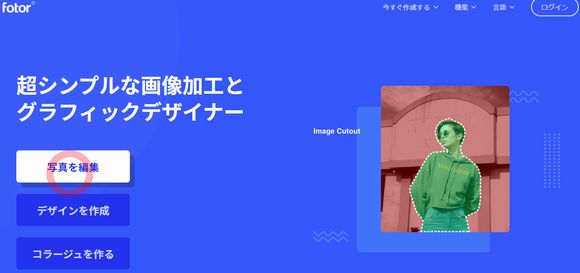
「デザインを作成」・・・テンプレートの中から選んで、簡単にポスター・ヘッダー・サムネイルなどを作ることができます。
「コラージュを作る」・・・複数の写真を組み合わせて、アルバムのような1枚の画像を作ることができます。
では、それぞれの機能を詳しくご紹介していきます。
Fotorの「写真を編集」モード詳細
Fotorトップページで「写真を編集」モードを選ぶと、下のような画面になります。画像を修正できます。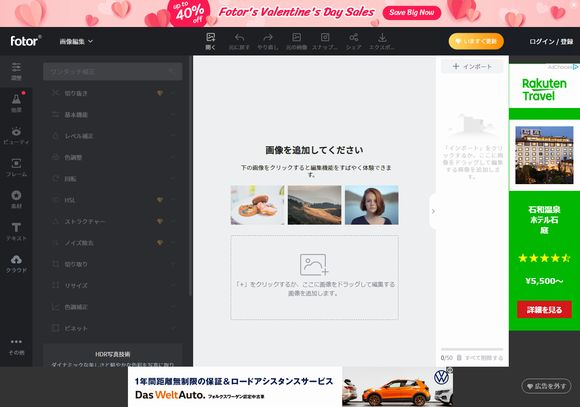
★調整 ★効果 ★ビューティ ★フレーム ★素材 ★テキスト ★クラウド ★その他
詳しく説明すると・・・
【調整】ワンタッチ補正・切り抜き・基本機能(明るさ・コントラスト・彩度・シャープ)・レベル補正・色調整・回転・HSL・ストラクチャー・ノイズ除去・切り取り・リサイズ・色調補正・ビネットなど
【効果】モザイク・ぼかし・フィルムグレインや、明るさや色合い、ぼかし具合などを一括で操作できる様々なフィルタなど
【ビューティ】シミ取り・シワ取り・細見加工・クローン・美肌・アイシャドウ・アイライン・アイブロウ・赤目修正・ホワイトニングなど
【フレーム】写真に様々なフレーム(枠)をつけられます。
【素材】写真につけられる、ハートや落書き・パーティーや絵文字・音楽・メディカル・数字などのスタンプがあります。
【テキスト】写真に文字テキストをのせることができます。色や太さなどを変えられる、タイトル・サブタイトル・本文用の文字が用意されています。
【クラウド】(要ログイン)クラウド上に、JPG、PNG、SVG形式の画像をアップロードしておくことができます。
【その他】ヘルプ、チュートリアル、フィードバック、ダークモード、言語などがあります。
★モード切替(画像編集・デザイン・コラージュ) ★開く ★元に戻す ★やり直し ★元の画像 ★スナップショット ★シェア ★エクスポート ★いますぐ更新 ★ログイン/登録
詳しく説明すると・・・
【モード切替】画像編集・デザイン・コラージュのモードを切り替えることができます。
【開く】パソコンやスマホ、タブレット内の画像を開きます。
【元に戻す】写真を加工編集した作業を元に戻せます。
【やり直し】元に戻すを押した前の状態に戻せます。
【元の画像】修正前のオリジナルの写真画像に戻せます。
【スナップショット】加工編集途中の画像を保存できます。
【シェア】SNSなどにシェアできます。
【エクスポート】加工修正した画像を出力できます。
【ログイン/登録】ここからログインすることで機能制限が解除されてできることが増えます。
があります。
Fotorの「デザインを作成」モード詳細
Fotorトップページで「デザインを作成」モードを選ぶと、下のような画面になります。用途別のテンプレートから選んで、文字やちょっとした修正をするだけで立派なデザイン画像を作成することができます。
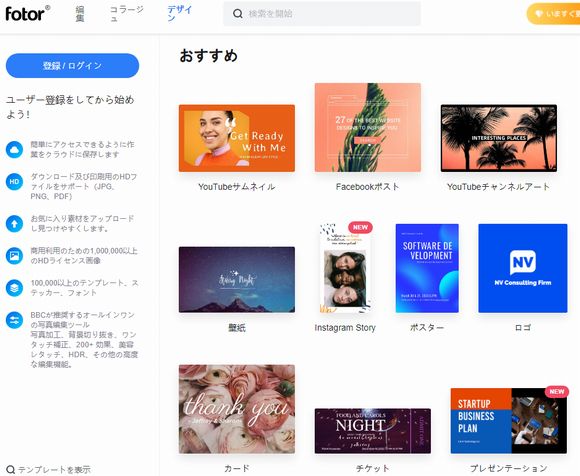
それぞれのテンプレートには飾り文字や写真、イラストなどがあらかじめ設定されています。イラストや文字の移動もできますし、部分的に手持ちの画像を入れることもできます。また、文字は自分なりの言葉に変更可能です。
テンプレートには、以下のようなものがあります。
【マーケティング】ビジネス用の、★ロゴ ★名刺 ★チラシ ★ポスター ★パンフレット ★ギフト券 ★クーポン ★チケット ★メニュー ★ウェブサイト用画像
【生活】★壁紙 ★ポストカード ★カレンダー ★プラン ★座席表 ★本や雑誌、アルバムなどのカバー
【ドキュメント】★プレゼンテーション ★レポート ★メモ ★IDカード ★証明書 ★請求書
【教育】★記念アルバム ★時間割 ★レッスンプラン ★通知表
【広告】★Facebookミドルサイズバナー・アプリ広告 ★Instagram広告 ★アドセンスなど用のレクタングル(大・中) ★ワイド広告 ★バナー
【イベント】★招待状 ★プログラム ★カード
【カスタムサイズ】様々な用途に使えてサイズも自由に変更できる
Fotorの「コラージュを作る」モード詳細
Fotorトップページで「コラージュを作る」モードを選ぶと、下のような画面になります。複数の写真からフォトアルバムのような配置を簡単に作ることができます。
結婚式やお葬式のアルバムやボード、卒業記念アルバムなどにおすすめのモードです。
タイル型やハート形、台形であったり、漫画のコマ割りのようのものもあります。
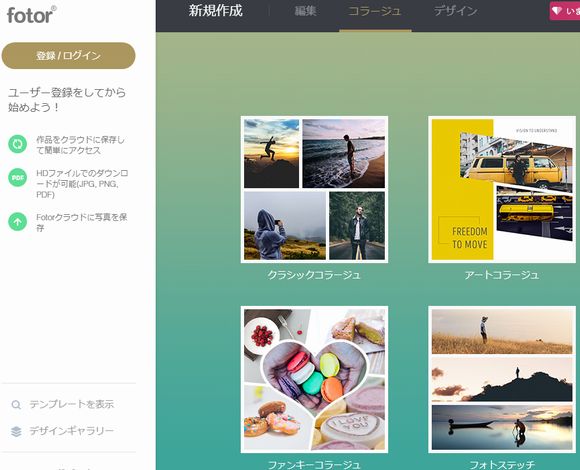
テンプレートには、以下のようなものがあります。
【アートコラージュ】芸術作品っぽい感じで、斜めや円の切り抜きのような配置も。背景として素敵な写真やイラスト、メッセージなどが入っています。
【ファンキーコラージュ】独創的・型破り・カッコいい写真配置です。タイル型・ハート形・漫画のコマ割りみたいなものも。
【フォトステッチ】複数の写真をつなぎ合わせて、横長・縦長の写真にできます。
Fotor(日本語版)はこちらから
>Fortor日本語サイトはこちら「https://www.fotor.com/jp/」
おすすめの写真・画像加工サイトですので、ぜひ使ってみてください!



コメント